Обзор deepin linux: Обзор Deepin Linux — Losst
Обзор Deepin Linux — Losst
Deepin имеет все шансы утереть нос остальным дистрибутивам Linux, поскольку стабильность и надежность Debian сочетается в нем с элегантным оформлением рабочего стола. Однако, тот факт, что он был разработан в Поднебесной, а его создатели пошли по пути принятия спорных решений, заставляет Deepin стоять поодаль от стандартных операционок с пингвином на логотипе.
В этой статье мы сделаем обзор Deepin Linux. У того, кто прежде не слышал про Deepin, возникает множество вопросов. Чем эта ОС отличается от альтернативных вариантов? Удобна ли она для пользователя? Есть ли причины беспокоиться о сохранности персональных данных?
Содержание статьи:
Обзор Deepin Linux
Изначально Deepin задумывался как простая и надежная, но одновременно с тем красивая и интуитивно понятная рабочая среда. Разработчикам удалось реализовать свои планы — их детище выглядит привлекательным внешне и способно конкурировать с другими дистрибутивами. Впрочем, назвать его идеальным нельзя — на гладкой и отполированной поверхности все равно проглядываются трещины…
Впрочем, назвать его идеальным нельзя — на гладкой и отполированной поверхности все равно проглядываются трещины…
Простая установка
Установить Deepin на свой компьютер так же просто, как любой из современных Linux’ов. Самое сложное, с чем столкнется пользователь, — это скачивание файла с образом и создание загрузочной флешки либо диска.
Потом следует установка операционной системы, которая ничем не отличается от привычной процедуры — в большинстве случаев можно нажимать на кнопку Дальше. Только для выбора языка, имени пользователя и еще нескольких параметров потребуется самостоятельно вводить данные.
И уже на этапе установки пользователя поджидает первый неприятный сюрприз. Чтобы продолжить работу с системой, нужно принять лицензионное соглашение, — точно так же, как в Windows.
Красивый и дружественный к пользователю интерфейс
Обзор deepin os не сможет обойтись без обзора GUI. Даже наиболее придирчивые критики оценят Deepin.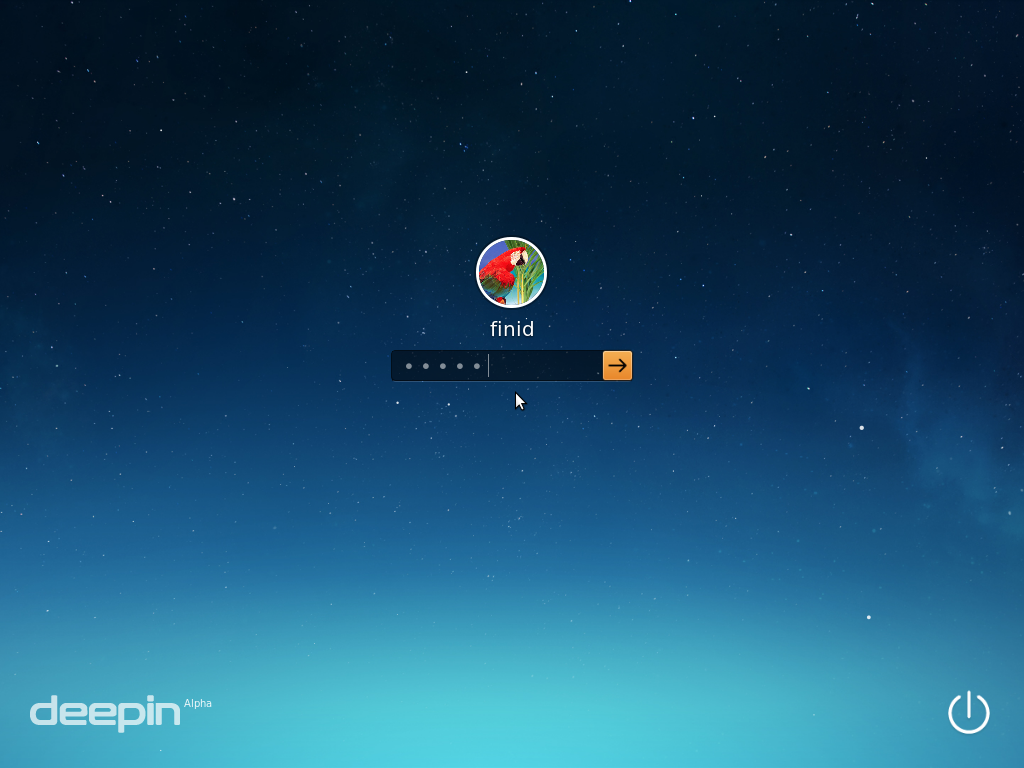 Его графическая среда — в числе самых красивых и продуманных как с точки зрения дизайна, так и с точки зрения юзабилити. Добавляет плюсов и открытый исходный код.
Его графическая среда — в числе самых красивых и продуманных как с точки зрения дизайна, так и с точки зрения юзабилити. Добавляет плюсов и открытый исходный код.
Столь элегантная и удобная среда рабочего стола была построена на основе KDE с инфраструктурой QT. Благодаря ей Deepin также может похвастаться производительностью (для отображения теней, прозрачности и анимации задействуется минимальная часть ресурсов). Чтобы воспользоваться всеми современными «плюшками» не нужно иметь суперсовременное железо.
Темы окон/значков и обои, установленные по умолчанию, достаточно хороши для того, чтобы оставить их в качестве постоянных. Если же хочется персонализировать интерфейс, Deepin позволяет с легкостью это сделать. Впрочем, и здесь не обошлось без конфуза — некоторые варианты настроек заставляют играть в Найди 10 отличий. Вот две темы — Deepin и Deepin Dark. Видите ли вы разницу между ними?
Еще один недостаток Deepin — прозрачность, являющаяся ключевым элементом дизайна.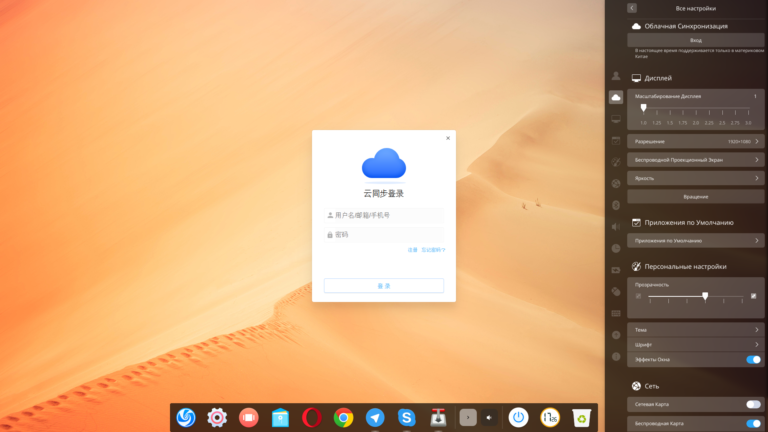 Она затрудняет чтение текста, напечатанного белым шрифтом, если окна, расположенные на заднем плане, имеют такой же белый фон. Подобное случается, если открыть главное меню на фоне домашней страницы браузера — и это не единственный пример.
Она затрудняет чтение текста, напечатанного белым шрифтом, если окна, расположенные на заднем плане, имеют такой же белый фон. Подобное случается, если открыть главное меню на фоне домашней страницы браузера — и это не единственный пример.
Оригинальность
Разработчики Deepin всячески пытаются сделать его непохожим на остальные дистрибутивы Linux. Их излюбленный прием — замена стандартных тем оформления собственными. Точно так же они действуют относительно настроек, которые влияют на внешний вид и эстетику — создают программные решения, благодаря которым пользователь получает альтернативу привычным и повсеместно использующимся элементам интерфейса.
Панель инструментов — это то, что пользователь замечает сразу после входа в систему. Здесь она реализована в виде док-станции, продуманной до мелочей. Значки в трее, системные кнопки, панели запуска программ — все перечисленное значительно упрощает работу за компьютером. Однако, почитатели стандартной панели инструментов тоже не будут разочарованы — они могут переключиться с режима док-станции (Fashion mode) в обычный режим (Efficient mode).
То, что сложно найти в других дистрибутивах — уникальная панель управления, расположенная в сайдбаре. Если приблизить курсор к правой стороне экрана, появляется перечень всех системных параметров, доступ к которым пользователь получает в один клик.
Из коробки в Deepin установлен файловый менеджер, который подозрительно похож на плод грешной любви между Dolphin, Nautilus и Thunar. Интерфейс у него такой же лаконичный, простой и завершенный, как у остального «индивидуального» ПО. По функционалу он ничем не уступает другим современным файловым менеджерам — позволяет копировать, удалять, перемещать и переименовывать файлы и папки, просматривать изображения, получать доступ к подключенным устройствам и общим ресурсам.
Программа для создания снимков экрана — Screenshot — делает все, что ожидает от нее пользователь. Она может захватывать изображение полностью либо частично.
А вот инструмент под названием Screen Recorder дает широкий спектр возможностей — запись с экрана будет иметь вид видеофайла или GIF-анимации.
Не обошлось и без Voice Recorder — он позволяет без особых усилий делать голосовые заметки. Интерфейс этой программы больше напоминает приложение для смартфона, чем для компьютера.
Deepin movie способен воспроизводить видеофайлы во всех популярных форматах. Пользователи, которые уже успели оценить его работу, утверждают, что это достойная альтернатива таким медиаплеерам как VLC или Mplayer. Исключение — эксклюзивные функции (например, управление потоками или расширенные фильтры), которые предоставляет только конкретная программа.
Выше были упомянуты одни из наиболее важных приложений, но это не исчерпывающий список. В базовом наборе Deepin также есть музыкальный проигрыватель, калькулятор, терминал, календарь, системный монитор и диспетчер графических драйверов.
Все эти программы полностью функциональны, но не следует ожидать от них чего-то сверхъестественного.
Минусы и противоречия
Несмотря на все преимущества, Deepin далек от совершенства. Сначала он кажется идеальным, но со временем обнаруживаются «темные стороны». Про необходимость принятия лицензионного соглашения уже было сказано; но не менее раздражающими факторами являются другие:
Сначала он кажется идеальным, но со временем обнаруживаются «темные стороны». Про необходимость принятия лицензионного соглашения уже было сказано; но не менее раздражающими факторами являются другие:
- Темная тема доступна не для всех приложениях.
- Некоторые программы навязаны пользователю разработчиками (как WPS Office вместо более функционального и совершенного LibreOffice.
Главная отличительная черта Deepin — это Control Center, который сочетает в себе все, что пользователь ожидает увидеть на панели управления. Это решение можно было бы назвать революционным, если не два «но».
Судя по всему, разработчики пытались создать инструмент для быстрого доступа ко всем функциям, но не очень хорошо справились со своей задачей. На практике приходится делать много движений, передвигаясь по панелям подменю. При этом игнорируется большой размер экрана, где стоило бы разворачивать необходимые панели.
Впрочем, упомянутые проблемы не столь существенны, чтобы заставить кого-либо отказаться от использования Deepin на своем компьютере. Но лишь в том случае, если этот кто-то плохо осведомлен о своих персональных данных, ведь за этим дистрибутивом замечены особенности, которые позволяют причислить его к «шпионскому ПО».
Но лишь в том случае, если этот кто-то плохо осведомлен о своих персональных данных, ведь за этим дистрибутивом замечены особенности, которые позволяют причислить его к «шпионскому ПО».
Не так давно один ютуберов отследил, что Deepin отправляет информацию на серверы китайской компании CNZZ, специализирующейся на анализе данных. Следует заметить, что реальных причин для такого контакта не существовало, и этот факт многим людям дал основание подозревать Deepin в «шпионаже» и воровстве персональных сведений о пользователях.
Создатели дистрибутива прокомментировали эту ситуацию, сказав, что переданные данные не были попадали за пределы дата-центра и были использованы аналитическими сервисами исключительно для улучшения навыков обработки информации. Если верить этому, то CNZZ делает то же самое, что и Google Analytics, собирая данные о миллионах интернет-пользователей по всему миру.
Однако, проблема заключается в том, что китайцы действовали тайно и не сочли нужным поставить пользователей в известность о том, что информация об их действиях в системе будет использована.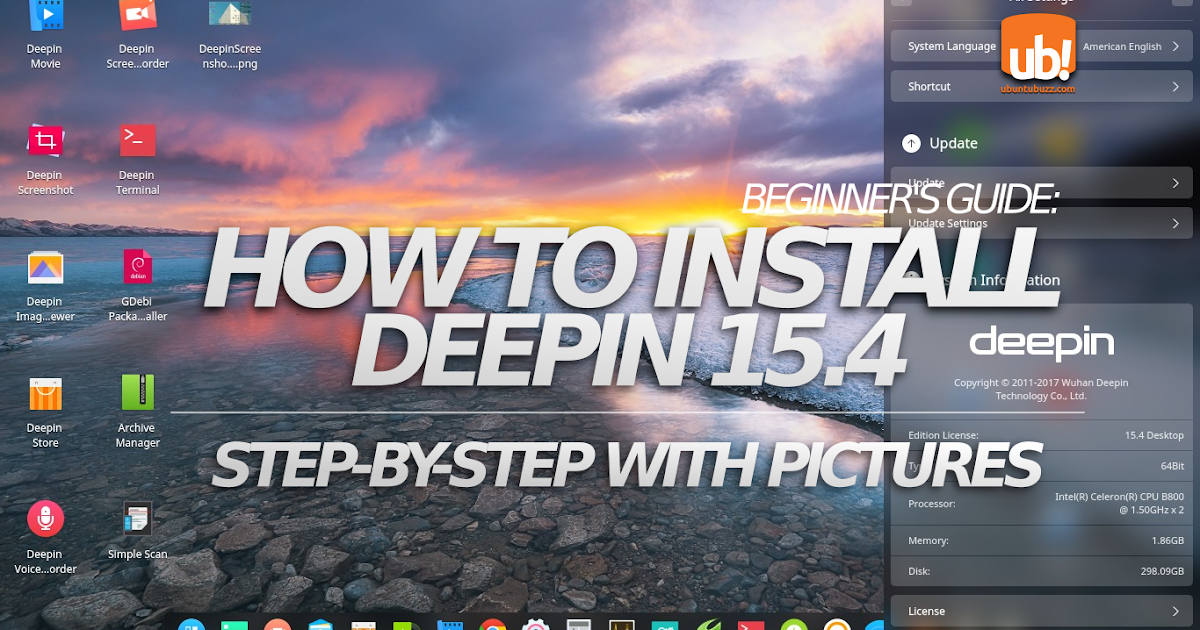 Более того, передаваемая информация была зашифрована, так что нет способа узнать, чем именно делился Deepin с компанией CNZZ и убедиться в правдивости заявлений, сделанных разработчиками.
Более того, передаваемая информация была зашифрована, так что нет способа узнать, чем именно делился Deepin с компанией CNZZ и убедиться в правдивости заявлений, сделанных разработчиками.
Стоит заметить, что у Deepin очень тесные отношения с Huawei — этот дистрибутив используется как дефолтное ПО для серии ноутбуков, созданных для рынка Поднебесной. Теоретически есть все основания подозревать, что Huawei имеет право голоса при обсуждении развития и схем работы Deepin.
Впрочем, учитывая открытый исходный код, Deepin нельзя назвать «шпионским ПО» в буквальном смысле слова. Опасность могут представлять программы, установленные пользователем из сторонних источников или встроенного App Store.
Выводы
Обзор Deepin Linux подошел к завершению. Это достаточно интересный дистрибутив, который отличается красивым дизайном и простотой в использовании. Его функционал более ограничен, чем у других дистрибутивов Linux, поэтому вряд ли получится использовать его для серьезных задач. А что касается безопасности, то для людей, которые пользуются соцсетями вроде Facebook или устанавливают Windows второй системой, Deepin вряд ли представляет большую опасность.
А что касается безопасности, то для людей, которые пользуются соцсетями вроде Facebook или устанавливают Windows второй системой, Deepin вряд ли представляет большую опасность.
Обзор Deepin OS 20 — самого красивого linux-дистрибутива
Deepin – один из самых красивых дистрибутивов Linux, основанный на стабильной ветви Debian, а с последней версией 20, он стал лучше, чем когда-либо прежде.
Есть множество изменений и визуальных улучшений, которые делают его прекрасным дистрибутивом Linux.
В этой статье я собираюсь взглянуть на Deepin 20 и расскажу, что он предлагает, и почему вам стоит попробовать его!
Что нового в Deepin 20?
Визуально Deepin 20 претерпел серьезные изменения и выглядит более понятным и интуитивно понятным. Он очень похож на macOS, или я должен сказать, что macOS Big Sur выглядит как Deepin версии 20.
В дополнение к визуальным улучшениям (которыми он известен) базовый репозиторий был обновлен до Debian 10.5.
Давайте взглянем на другие основные моменты:
- Поддержка двух ядер ( Linux Kernel 5.
 4 LTS и Linux Kernel 5.7)
4 LTS и Linux Kernel 5.7) - Персонализированное управление уведомлениями
- Улучшенный установщик системы
- Улучшенное управление приложениями
- Улучшенное распознавание отпечатков пальцев
- Совершенно новый диспетчер устройств
Конечно, на этом список не заканчивается. Я рассмотрю каждое из ключевых изменений в этой статье.
Deepin 20 обзор новых функций
Остановлюсь на наиболее значительных изменениях в новой версии:
Визуальные улучшения
В целом внешний вид Deepin 20 намного чище и красивее по сравнению с его предыдущим выпуском. Выбор темы значков по умолчанию, расположение строки меню, значок уведомлений и некоторые другие вещи выглядят потрясающе.
Приложения Deepin 20
Конечно, закругленные окна, красочные значки, анимационные эффекты и некоторая тонкая прозрачность делают пользовательский опыт богатым.
Темный режим теперь доступен во всех системных приложениях, и теперь легче переключать светлую / темную тему для каждого приложения, а не делать это общесистемным изменением.
Файловый менеджер Deepin 20
В дополнение ко всем улучшениям, вы также получаете возможность настраивать и контролировать множество вещей, включая прозрачность.
Персонализация Deepin 20
С Deepin 20 вы также можете настраивать / контролировать уведомления и предупреждения для каждого приложения, чтобы избежать ненужных отвлекающих факторов.
Поддержка двух ядер
Поддержка двухъядерности – это большое дело, и это должно быть интересным для пользователей, которые ищут лучшую совместимость оборудования и стабильность с большим количеством устройств. При установке Deepin 20 вы получите возможность выбрать Linux Kernel 5.4 LTS или Linux Kernel 5.7 (стабильный).
Улучшенный установщик системы
Чтобы побудить больше людей попробовать Deepin 20 и получить хороший опыт, в установщик системы внесены некоторые улучшения, которые делают его более чистым и простым в использовании.
Также стоит отметить, что если у вас есть видеокарта NVIDIA, он обнаружит ее и предложит вам установить необходимые проприетарные драйверы, чтобы все заработало.
Улучшения в App Store
Deepin 20 включает некоторые улучшения в магазин приложений, которые помогут вам легко управлять и устанавливать новые приложения.
Однако я обнаружил, что он слишком медленный для загрузки. Да, это может быть факт, что зеркала / ресурсы находятся в материковом Китае. Возможно, они могли бы обойти эту проблему, кэшируя информацию о значках / приложении для магазина приложений, вместо того, чтобы загружать ее каждый раз.
В целом, даже несмотря на фантастические улучшения пользовательского интерфейса, использование магазина приложений не было гладким. Он определенно требует доработки.
Новые дополнения и обновления приложений
Есть несколько новых полезных дополнений к приложениям, таких как Диспетчер устройств, Рисование, Диспетчер шрифтов, Средство просмотра журнала, Голосовые заметки, Захват экрана (объединяющий Deepin Screenshot и Deepin Screen Recorder) и Cheese (для съемки фото или видео на вашем ПК).
Были обновлены такие инструменты, как просмотрщик документов, менеджер архивов и пара других приложений.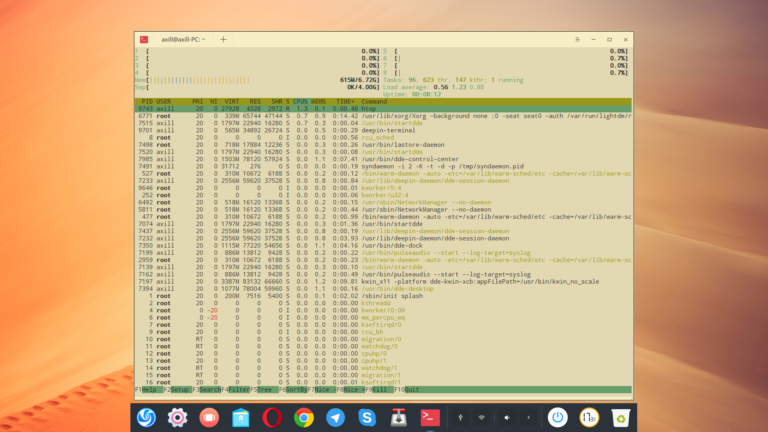
Другие исправления и улучшения
Выпуск также включает в себя несколько исправлений ошибок и улучшений для слайд-шоу, док-станции, значков в области панели задач и т. д.
Новые дополнения к пакету значков, улучшения пользовательского интерфейса распознавания отпечатков пальцев и некоторые другие внутренние улучшения делают Deepin 20 потрясающим дистрибутивом.
Итог работы с Deepin 20
Принимая во внимание все приятные для глаз улучшения, это определенно привлекательное предложение в качестве дистрибутива Linux как для энтузиастов, так и для пользователей, желающих перейти с Windows или macOS.
Он немного перегружает системные ресурсы, но это не что-то безумное для современного компьютера с приличной видеокартой. Я не уверен, как это будет работать со встроенной графикой, но думаю, это не будет проблемой – если только у вас нет действительно старого чипсета.
Скачать Deepin 20
Скачать последнюю версию deepin, вы можете на их официальном сайте, по ссылке ниже
Скачать Deepin 20.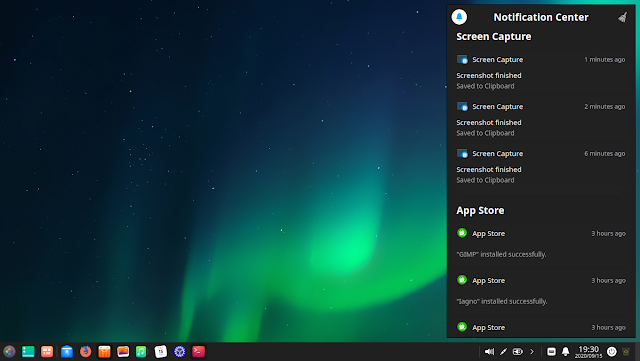 iso
iso
А Вы уже пробовали Deepin 20? Поделитесь своими мыслями в комментариях ниже.
Отточенный дистрибутив, который легко установить и использовать — Сообщество Deepin Technology
Автор:Swapnil Bhartiya
Обычно я не копаюсь в новых дистрибутивах, если только они не предлагают что-то новое. Причина в том, что каждый день выпускается так много дистрибутивов, что сложно и в какой-то степени бессмысленно отслеживать их все.
Я не очень обрадовался, когда решил скачать Deepin, поскольку предполагал, что это еще один дистрибутив. Я был неправ. Это оказался чрезвычайно отточенный, надежный и простой в использовании дистрибутив, ориентированный на традиционных пользователей Windows или Mac. Так что же делает эту ОС такой особенной? Почти все.
Один из самых приятных инсталляторов
Я использовал почти все основные дистрибутивы на основе GNU/Linux, и Arch Linux является моей ОС по умолчанию. Это также означает, что я прошел установку всех этих дистрибутивов.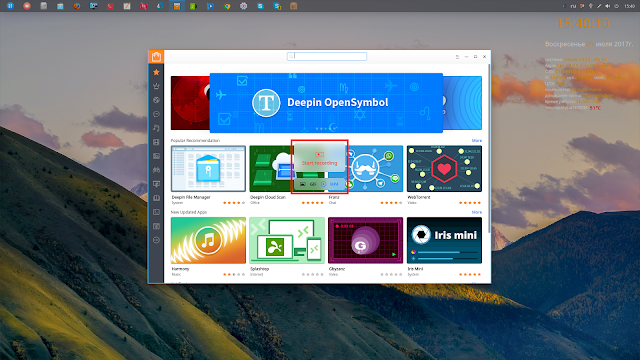 Основываясь на этом опыте, я могу сказать, что у Deepin самая простая процедура установки. Это не только проще для нового пользователя, но и довольно приятно.
Основываясь на этом опыте, я могу сказать, что у Deepin самая простая процедура установки. Это не только проще для нового пользователя, но и довольно приятно.
Вам необходимо загрузить многоязычный iso-образ Deepin, иначе вы можете застрять на китайском языке. Внутри установщика на первом экране отображаются языковые параметры, и, поскольку это китайский дистрибутив, не забудьте выбрать английский язык.
В следующем окне вам будет предложено создать имя пользователя и пароль для системного пользователя.
Третий экран позволит вам разбить диск, где вы можете создать корневой раздел и раздел подкачки (при необходимости). Я больше не заморачиваюсь с «домашним» разделом и просто даю больше места корневому разделу. Вы должны смонтировать другие разделы или жесткие диски во время самой установки, чтобы не создавать записи fstab для этих разделов после установки.
После того, как вы нажмете «установить», Deepin предоставит вам демо-версию системы, копируя файлы на ваш диск и настраивая ОС. После завершения установки, в отличие от Fedora, вам предлагается перезагрузить систему, чтобы вы могли начать использовать свой новый рабочий стол Deepin. Более простого установщика в Linux я не встречал довольно давно; это было освежающе. Я думаю, что Deepin проделал невероятную работу, сделав процесс установки таким же простым, как установка Mac OSX или Windows.
После завершения установки, в отличие от Fedora, вам предлагается перезагрузить систему, чтобы вы могли начать использовать свой новый рабочий стол Deepin. Более простого установщика в Linux я не встречал довольно давно; это было освежающе. Я думаю, что Deepin проделал невероятную работу, сделав процесс установки таким же простым, как установка Mac OSX или Windows.
Добро пожаловать в демонстрационный магазин
Как только вы перезагрузитесь в свою новую систему, Deepin предоставит вам анимированную демонстрацию функций и параметров системы. Это похоже на то, что вы видите при загрузке нового Android; Google дает вам пошаговое руководство по системе. Это действительно здорово, потому что пользовательский интерфейс Deepin (пользовательский интерфейс) отличается от традиционных ПК, и пользователю действительно нужна небольшая помощь. В очередной раз Deepin проделал невероятную работу, помогая новым пользователям.
Глубокая красота кожи
У Deepin очень чистый и понятный интерфейс. Все, что вы видите, это чистый рабочий стол, папку вверху слева и панель запуска внизу. Выбор значков также освежает и современен по сравнению с древними значками по умолчанию в Ubuntu и Gnome.
Все, что вы видите, это чистый рабочий стол, папку вверху слева и панель запуска внизу. Выбор значков также освежает и современен по сравнению с древними значками по умолчанию в Ubuntu и Gnome.
Рабочий стол имеет четыре горячих угла, а это значит, что если вы подведете мышь к этим углам, вы сможете получить доступ к определенным функциям. Верхний левый угол открывает панель запуска приложений, нижний левый возвращает вас на рабочий стол, а нижний правый открывает центр управления.
Вы можете изменить/настроить каждый угол. Просто щелкните правой кнопкой мыши на рабочем столе и выберите «Угловая навигация» в контекстном меню. Это покажет каждый активный угол с шестеренкой, и вы можете выбрать желаемое действие для этого угла.
Хьюстон, все под контролем
Deepin применяет другой подход к рабочему столу. Все системные настройки отображаются в виде правой панели, а не окна, как в других ОС. Панель управления позволяет вам управлять пользователями, мониторами, приложениями по умолчанию и многим другим. Опция персонализации позволяет менять темы, окна, значки, курсоры, обои, шрифты и т. д.
Опция персонализации позволяет менять темы, окна, значки, курсоры, обои, шрифты и т. д.
Существует также умная опция для управления загрузочным меню. Вы можете легко настроить фоновое изображение для меню загрузки. Выбор ОС по умолчанию, если у вас установлено более одной, также чрезвычайно прост из Центра управления. Это напоминает старые добрые дни Linux, 3D-куб, где вы могли изменить почти каждый аспект вашего компьютера, в отличие от упрощенного подхода, принятого во многих современных дистрибутивах.
Все, что блестит, не гном
Даже если это выглядит как Gnome Shell, Deepin не использует оболочку. Они начали с оболочки, но столкнулись со многими проблемами, когда пытались настроить ее под свои нужды (это может быть одной из многих причин, по которым существует так много ответвлений или альтернатив Gnome Shell: Cinnamon, Mate, Elementary OS’ Pantheon и Юнити среди многих других).
Подобно другим проектам, Deepin пошла дальше и разработала собственную оболочку, которая называлась просто Deepin Desktop Environment.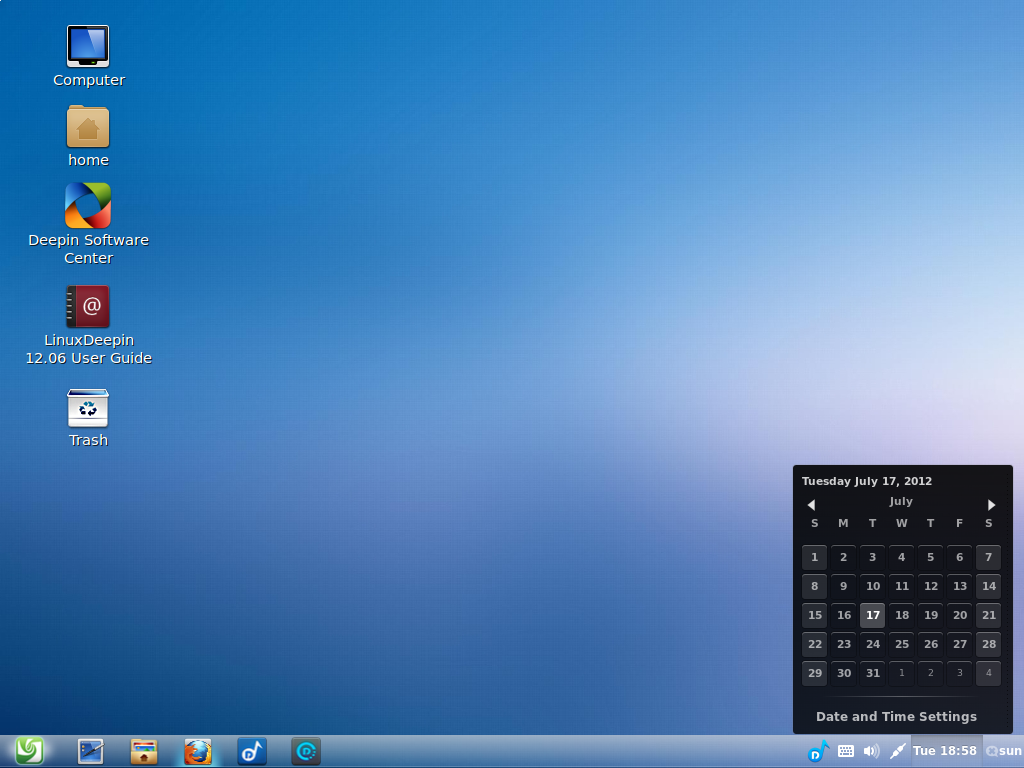 DDE основан на HTML5 и WebKit и использует сочетание QML и Go Language для разных компонентов. Основные компоненты DDE включают сам рабочий стол, новую панель запуска, нижнюю док-станцию и центр управления.
DDE основан на HTML5 и WebKit и использует сочетание QML и Go Language для разных компонентов. Основные компоненты DDE включают сам рабочий стол, новую панель запуска, нижнюю док-станцию и центр управления.
Что в коробке
Deepin поставляется с приличным набором предустановленных приложений, так что вы можете сразу приступить к работе. Он поставляется с Chrome, Files (nautilus), пакетом LibreOffice, Deepin Music and Movie player, Deepin USB Creator, программой просмотра PDF и Gparted, среди многих других.
Он также поставляется с предустановленным проигрывателем Adobe Flash Player, который может вам не понадобиться, если вы используете Chrome, поскольку Google реализовал API плагина Pepper для поддержки Flash в Chrome. Большинство приложений по умолчанию разрабатываются командой и имеют торговую марку «Deepin».
Поскольку он основан на Ubuntu, вы можете установить любое приложение, доступное для Ubuntu, с помощью apt-get, панели запуска или просто загрузив двоичные файлы . deb. Deepin поставляется с App Store, похожим на Ubuntu Software Center, который упрощает установку и удаление приложений для тех, кто не хочет иметь дело с терминалом.
deb. Deepin поставляется с App Store, похожим на Ubuntu Software Center, который упрощает установку и удаление приложений для тех, кто не хочет иметь дело с терминалом.
Нужно использовать это устаревшее приложение для Windows? Не беспокойтесь, он поставляется с CrossOver, который позволяет устанавливать поддерживаемые программы Windows. Уже одно это значительно облегчает жизнь пользователю Windows, планирующему перейти на Linux.
Настройка принтеров и несвободных драйверов
Deepin поставляется с Jockey, который помогает пользователю обнаруживать любое проприетарное оборудование, такое как графические процессоры Nvidia, а затем предлагает несвободные и бесплатные драйверы, которые пользователь может легко установить. Установка и настройка принтера или сканера также чрезвычайно проста, как и в любом другом дистрибутиве на основе Ubuntu. Просто откройте «принтеры» из панели запуска и следуйте инструкциям.
Заключение
Я являюсь преданным пользователем Arch Linux/openSUSE, однако я также являюсь любителем дистрибутивов (даже если я использую Linux уже более десяти лет). Я продолжаю охотиться за новыми дистрибутивами просто ради свежести и часто устанавливаю их на свою вторую машину после того, как поиграл с ними в VirtualBox. Должен признать, что Deepin действительно меня взволновал, и если мне придется перевести любого пользователя с Windows или Mac на Linux, я обязательно попробую Deepin. Причины просты: его легко установить и использовать, он выглядит современно и очень хорошо отполирован.
Я продолжаю охотиться за новыми дистрибутивами просто ради свежести и часто устанавливаю их на свою вторую машину после того, как поиграл с ними в VirtualBox. Должен признать, что Deepin действительно меня взволновал, и если мне придется перевести любого пользователя с Windows или Mac на Linux, я обязательно попробую Deepin. Причины просты: его легко установить и использовать, он выглядит современно и очень хорошо отполирован.
Одна из критических замечаний заключается в том, что в приложениях есть некоторые несоответствия. В то время как собственные приложения Deepin не имеют строки меню, приложения Gnome, такие как Evince, имеют строки меню, что делает их похожими на лоскутное одеяло. Я предполагаю, что будущие обновления могут стереть эти различия, и все приложения, по крайней мере, предварительно установленные, будут выглядеть одинаково в ОС.
Помимо этого, я также не уверен в способе обновления, так как еще не пробовал его (обновление). Поскольку Deepin слишком сильно отличается от Ubuntu, как и Linux Mint, я не могу комментировать, насколько плавным будет обновление. Пути с одним щелчком мыши или одной командой не существует. Deepin предоставляет пакет, помогающий пользователям перейти на новую версию, и это требует дополнительной работы. Так что да, это не так просто, как запустить обновление дистрибутива.
Пути с одним щелчком мыши или одной командой не существует. Deepin предоставляет пакет, помогающий пользователям перейти на новую версию, и это требует дополнительной работы. Так что да, это не так просто, как запустить обновление дистрибутива.
Тем не менее, у Deepin есть все навороты, а также простота и удобство использования. Если вы еще не пробовали Deepin, вам обязательно стоит это сделать. И если вы пробовали Deepin, сообщите нам, что вы думаете об этом в комментариях ниже.
Через:Deepin Linux: безупречный дистрибутив, который легко установить и использовать
Deepin предлагает визуально ошеломляющую ОС с несколькими уникальными особенностями. Брюс Байфилд
Deepin [1] — это дистрибутив, разработанный Deepin Technology в Ухане, Китай. Его домашняя страница провозглашает его «лучшим дистрибутивом Linux из Китая», хотя подобные заявления иногда делаются и для Ubuntu Kylin. Deepin имеет давнюю репутацию благодаря вниманию к визуальным деталям, которые больше напоминают macOS, чем Windows. Как и elementary OS, Deepin визуально ошеломляет прямо из коробки, без какой-либо настройки. Однако, когда вы начинаете установку, вы вскоре понимаете, что за ее эстетику приходится платить.
Его домашняя страница провозглашает его «лучшим дистрибутивом Linux из Китая», хотя подобные заявления иногда делаются и для Ubuntu Kylin. Deepin имеет давнюю репутацию благодаря вниманию к визуальным деталям, которые больше напоминают macOS, чем Windows. Как и elementary OS, Deepin визуально ошеломляет прямо из коробки, без какой-либо настройки. Однако, когда вы начинаете установку, вы вскоре понимаете, что за ее эстетику приходится платить.
Содержание
- Бесконечная установка
- Desktop Logic
- Разоблачение противоречий
- Информация
Во-первых, установщик предлагает минимум 64 ГБ дискового пространства и рекомендует 128 ГБ для включения всех эффектов, хотя эти требования не упоминаются до тех пор, пока вы не выберете диск для разбиения. Напротив, Ubuntu требует минимум 512 МБ для идеально функционального рабочего стола Gnome и может работать на старых компьютерах, которые не могут работать в Deepin.
Во-вторых, организация Deepin Desktop Environment (DDE) имеет свою собственную логику. Эту логику нетрудно понять, но при работе с ней требуются некоторые корректировки, в отличие от Gnome или Plasma.
Эту логику нетрудно понять, но при работе с ней требуются некоторые корректировки, в отличие от Gnome или Plasma.
Бесконечная установка
Обычно я комментирую установщик дистрибутива настолько мало, насколько это необходимо. В конце концов, большинство пользователей будут сталкиваться с этим всего несколько раз — часто только один раз. Однако, учитывая уникальную логику, установщик Deepin следует описать более подробно.
Для начала вам следует прочитать и согласиться с лицензионным соглашением и политикой конфиденциальности, даже если вы обычно принимаете положения политики, не прочитав их. Обширное лицензионное соглашение с конечным пользователем является необычным для пространства Linux, а политика конфиденциальности подробно описывает типы информации, которую они собирают — не только историю браузера, но и информацию о том, когда вы используете свой компьютер и приложения, установленные в вашей системе. Если вы беспокоитесь о конфиденциальности и лицензионных ограничениях, вы можете отказаться от установки; однако, если вы спокойно относитесь к таким вещам, установите флажок и продолжайте.
Если вы все-таки решили установить, не дайте установщику себя обмануть. На первый взгляд он выглядит обманчиво простым и состоит всего из трех пунктов: выбора языка и разделов с последующей установкой (рис. 1).
Обновление
— 2022.12.24
- TNR зарабатывает партнерских комиссий Amazon за соответствующих покупок . Вы можете поддержать сайт напрямую через пожертвования Paypal ☕ . Спасибо!
После установки и перезагрузки вы столкнетесь с той же страницей, которая появилась при первой загрузке. Похоже, что установка не удалась, но в итоге установка продолжается на втором этапе, который включает в себя все, что было пропущено на первом этапе. Если вы используете виртуальную машину, вас попросят выбрать режим установки: «Эффект», который описывается как предлагающий (на слегка ломаном английском) «деликатный режим» или «Нормальный». Установка продолжается выбором часового пояса с карты, на которой часовые пояса не указаны, наряду с некоторыми необычными ограничениями, такими как ограничение в 3-32 символа на имена учетных записей. Но даже тогда установка не закончена.
Установка продолжается выбором часового пояса с карты, на которой часовые пояса не указаны, наряду с некоторыми необычными ограничениями, такими как ограничение в 3-32 символа на имена учетных записей. Но даже тогда установка не закончена.
Третий этап включает в себя настройку с выбором модного (большая док-станция) или эффективного (маленькая док-станция) режима рабочего стола, режима работы «Эффект» или «Нормальный», а также нескольких тем значков. Эти варианты в целом ясны, но во время установки не предлагается никаких подробностей о том, что именно влечет за собой каждый из них. К счастью, режим работы можно изменить позже в доке рабочего стола, а режим значков — в приложении «Персонализация» в Control
.
Рисунок 1: Первый этап четырехэтапного процесса установки Deepin.
Центр. По-видимому, режим рабочего стола нельзя изменить, предположительно потому, что для этого требуется образ диска, хотя в App Store также есть вариант режима Eagle Mode, в котором изменение масштаба меняет информацию, отображаемую на рабочем столе.
Затем, как только рабочий стол становится доступным, его исследование обнаруживает четвертый
Рисунок 2: Панель уведомлений типична для минималистского дизайна окон Deepin.
стадия. Чтобы получить доступ ко многим приложениям по умолчанию, таким как магазин приложений, почтовый клиент и облачные сервисы, вы должны создать учетную запись Deepin.
Настольная логика
DDE написан на Qt, а его оконный менеджер ddekwin является модификацией KWin от Plasma. Весь DDE доступен в Fedora и Arch Linux, а UbuntuDDE — это неофициальная разновидность Ubuntu. Несмотря на то, что требуется большой объем дискового пространства, DDE
Рисунок 3: На главном рабочем столе одновременно отображается одно окно.
Производительность
примерно эквивалентна Gnome или Plasma, даже при запуске на виртуальной машине. Внешний вид Deepin повсеместно хвалят и он настолько популярен, что за последние семь лет Deepin входил в сотню лучших дистрибутивов DistroWatch по посещаемости страниц, обычно где-то в топ-20, хотя за последние шесть месяцев он опустился до 48 [2]. .
.
Многое из DDE будет знакомо пользователям других рабочих столов, например, меню и комбинированный док с любимыми приложениями и панелью с ее системными инструментами и уведомлениями. Эти виджеты сжато организованы с помощью значков с метками при наведении курсора мыши и организованы в разделы. Щелчок по системному инструменту приводит к тому, что окна смещаются с краев экрана, как окно уведомлений, что, возможно, является самым полезным из всех, что я видел в любой среде рабочего стола (рис. 2). Однако, как только вы начинаете его использовать, DDE раскрывает некоторые свои особенности.
Вероятно, наиболее заметной характеристикой является простота DDE по умолчанию. Например, при входе в систему DDE по умолчанию использует мозаичную структуру, в которой единовременно отображается только одно приложение (рис. 3), а более крупные приложения занимают весь экран. Размер некоторых окон — хотя и не всех — можно изменить, перетащив их края, как и на большинстве рабочих столов, но только одно окно остается видимым, что бы вы ни делали. Чтобы увидеть все открытые окна, необходимо щелкнуть значок многозадачного просмотра, третий слева на доке. В режиме многозадачности (рис. 4) вы можете видеть все открытые окна, упорядоченные по виртуальному рабочему столу, на котором они находятся, хотя размер ни одного из них нельзя изменить. Нажатие клавиши ESC возвращает вас на рабочий стол. Точно так же, если вы щелкните правой кнопкой мыши на рабочем столе, вы можете добавить только значки документов и папок. Чтобы добавить значок приложения на рабочий стол, нужно щелкнуть по нему правой кнопкой мыши в меню. Приложения Dock добавляются аналогичным образом. Несомненно, в интересах предотвращения беспорядка включена небольшая избыточность, оставляя пользователям возможность искать логическое место для функции. Функция обычно присутствует и организована логически, но вам, возможно, придется ее поискать. Поскольку значки более заметны, чем подсказка при наведении курсора, навигация упрощается, если у вас есть визуальная память, а не текстовая.
Чтобы увидеть все открытые окна, необходимо щелкнуть значок многозадачного просмотра, третий слева на доке. В режиме многозадачности (рис. 4) вы можете видеть все открытые окна, упорядоченные по виртуальному рабочему столу, на котором они находятся, хотя размер ни одного из них нельзя изменить. Нажатие клавиши ESC возвращает вас на рабочий стол. Точно так же, если вы щелкните правой кнопкой мыши на рабочем столе, вы можете добавить только значки документов и папок. Чтобы добавить значок приложения на рабочий стол, нужно щелкнуть по нему правой кнопкой мыши в меню. Приложения Dock добавляются аналогичным образом. Несомненно, в интересах предотвращения беспорядка включена небольшая избыточность, оставляя пользователям возможность искать логическое место для функции. Функция обычно присутствует и организована логически, но вам, возможно, придется ее поискать. Поскольку значки более заметны, чем подсказка при наведении курсора, навигация упрощается, если у вас есть визуальная память, а не текстовая.
Еще одна выдающаяся особенность заключается в том, что, в отличие от многих современных дистрибутивов, Deepin разрабатывает целую экосистему приложений, разработанных специально для совместной работы, подобно Gnome или Plasma. В последних выпусках DDE заменил стандартное бесплатное программное обеспечение, такое как Chrome и Thunderbird, собственными аналогами. С версией 2.4 процесс близится к завершению, и лишь несколько приложений, таких как Simple Scan, позаимствованы из других дистрибутивов. Наиболее заметным исключением является LibreOffice, который слишком вездесущ и слишком многофункционален, чтобы иметь какую-либо серьезную замену. Другие стандартные приложения, такие как Gimp или digiKam, доступны в магазине приложений, но Deepin по умолчанию использует собственные приложения. Многие из его приложений, такие как файловый менеджер, текстовый редактор или музыкальный проигрыватель, представляют собой версии с минимальным дизайном того, что доступно в большинстве дистрибутивов.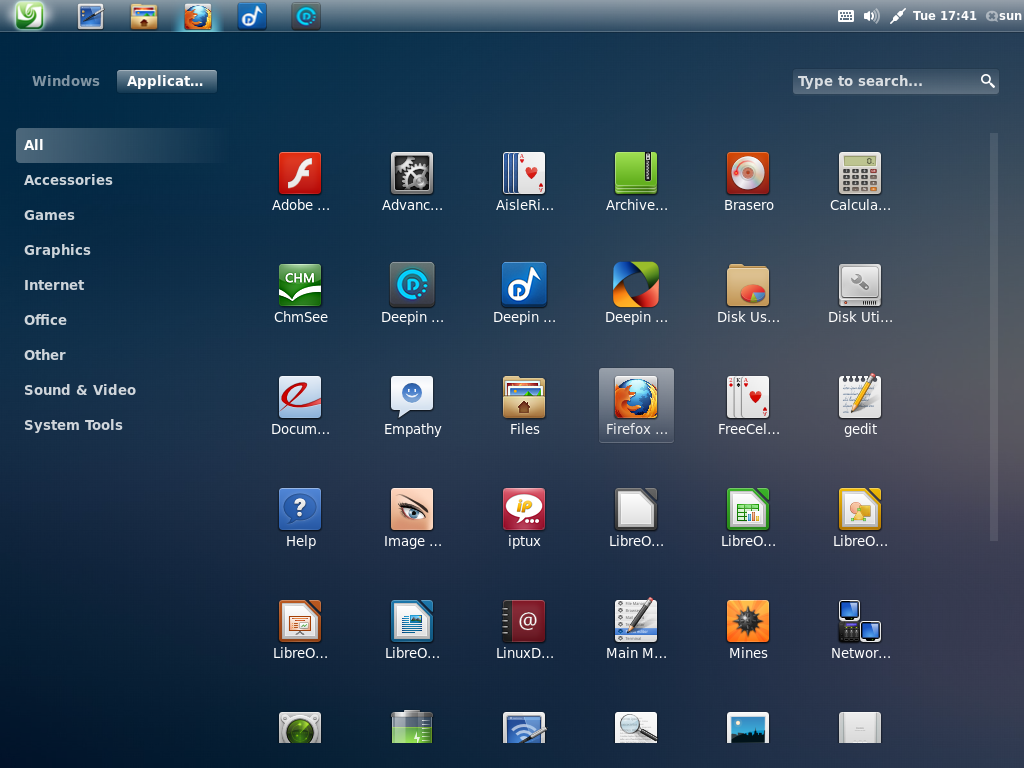 Другие, как
Другие, как
Рис. 4. В режиме многозадачности отображаются все окна, открытые на каждом виртуальном рабочем столе.
Рисунок 5: Screen Capture, комбинированная утилита для записи снимков экрана и записи рабочего стола, является одним из оригинальных приложений Deepin.
Boot Maker — это основные инструменты для операций, выполняемых из командной строки. Тем не менее, Deepin также включает в себя несколько уникальных приложений, особенно в его утилитах. Например, док-станция по умолчанию устанавливает виртуальную клавиатуру, а в меню есть диктофон для голосовых заметок, а также комбинированный скриншот и диктофон рабочего стола (рис. 5). У таких приложений мало прямых эквивалентов, если они вообще есть. В последние годы многие приложения Deepin попали в такие дистрибутивы, как Debian, отдельно от всего рабочего стола.
Разоблачение разногласий
Если вы давний пользователь Linux, возможно, вы держались подальше от Deepin. В 2018 году было обнаружено, что магазин приложений Deepin отправляет общую информацию о пользователе, такую как разрешение экрана, китайской аналитической компании CNZZ.
 4 LTS и Linux Kernel 5.7)
4 LTS и Linux Kernel 5.7)